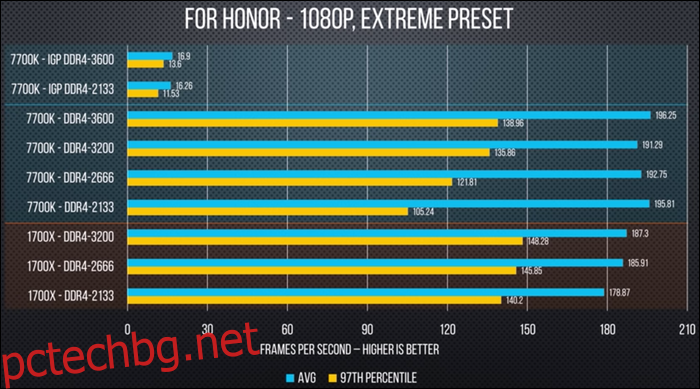Всяка програма на вашия компютър преминава през RAM, докато работи. Вашата RAM работи с определена скорост, зададена от производителя, но няколко минути в BIOS могат да я увеличат далеч над номиналната спецификация.
Съдържание
Да, скоростта на RAM има значение
Всяка програма, която стартирате, се зарежда в RAM от вашия SSD или твърд диск, които са сравнително много по-бавни. След като се зареди, обикновено остава там за известно време, като е достъпен от процесора, когато има нужда от него.
Подобряването на скоростта, с която работи вашата RAM, може директно да подобри производителността на вашия процесор в определени ситуации, въпреки че има точка на намаляване на възвръщаемостта, когато процесорът просто не може да прехвърли повече памет достатъчно бързо. При ежедневните задачи RAM паметта да е с няколко наносекунди по-бърза може да няма значение, но ако наистина бъркате числа, всяко малко подобрение на производителността може да помогне.
В игрите обаче скоростта на RAM може да има забележим ефект. Всеки кадър може да има само няколко милисекунди за обработка на много данни, така че ако играта, която играете, е свързана с процесора (като CSGO), по-бързата RAM може да подобри честотата на кадрите. Разгледайте този бенчмарк от Linus Tech Съвети:
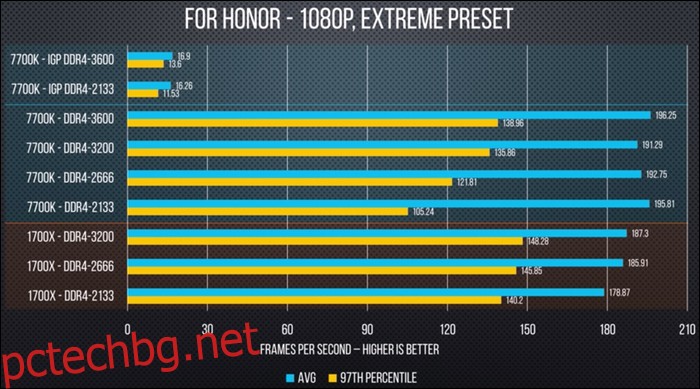
Средната честота на кадрите обикновено се увеличава с няколко процентни пункта с по-бърза RAM, когато процесорът върши по-голямата част от работата. Там, където скоростта на RAM наистина блести, е в минимални кадри; например, когато заредите нова област или нови обекти в игра, ако всичко трябва да се случи в един кадър, този кадър може да отнеме повече време от обикновено, ако изчаква паметта да се зареди. Това се нарича микрозаекване и може да накара игрите да се чувстват накъсани, дори когато средната честота на кадрите е висока.
Овърклокването на RAM не е страшно
Овърклокването на RAM не е толкова страшно или опасно, колкото овърклокването на CPU или GPU. Когато овърклоквате процесор, трябва да се притеснявате дали охлаждането ви ще се справи с по-бързите часове. Овърклокнат процесор или графичен процесор може да бъде много по-силен от този, работещ при стандартни настройки.
С паметта те изобщо не произвеждат много топлина, така че е доста безопасно. Дори при нестабилен овърклок най-лошото, което се случва, е да получите грешка при тестване за стабилност и да бъдете върнати обратно към чертожната дъска. Въпреки че, ако опитвате това на лаптоп, ще искате да проверите дали можете да изчистите CMOS (за да нулирате BIOS към настройките по подразбиране), ако нещо се обърка.
Скорост, тайминги и CAS латентност
Скоростта на RAM обикновено се измерва в мегахерци, обикновено съкратено като „Mhz“. Това е мярка за тактовата честота (колко пъти в секунда RAM може да получи достъп до паметта си) и е същият начин, по който се измерва скоростта на процесора. „Стоковата“ скорост за DDR4 (най-новият тип памет) обикновено е 2133 Mhz или 2400 Mhz. Въпреки че това всъщност е малко маркетингова лъжа; DDR означава „Double Data Rate“, което означава, че RAM чете и записва два пъти за всеки такт. Така че наистина скоростта е 1200 Mhz, или 2400 мега-тикета в секунда.
Но повечето DDR4 RAM обикновено са 3000 Mhz, 3200 Mhz или по-високи. Това се дължи на XMP (Extreme Memory Profile). XMP по същество е RAM паметта, която казва на системата: „Хей, знам, че DDR4 трябва да поддържа скорости само до 2666 Mhz, но защо не продължиш и не ме овърклокнеш до скоростта на кутията?“ Това е овърклок от фабриката, вече предварително настроен, тестван и готов за работа. Той постига това на хардуерно ниво с чип в самата RAM памет, наречен a чип за откриване на серийно присъствие, така че винаги има само един XMP профил на стик:

Всеки комплект RAM всъщност има множество скорости, заложени в него; Стоковите скорости използват същата система за откриване на присъствие и се наричат JEDEC. Всичко по-високо от стандартните скорости на JEDEC е овърклок, което означава, че XMP е просто профил на JEDEC, който е овърклокнат от фабриката.
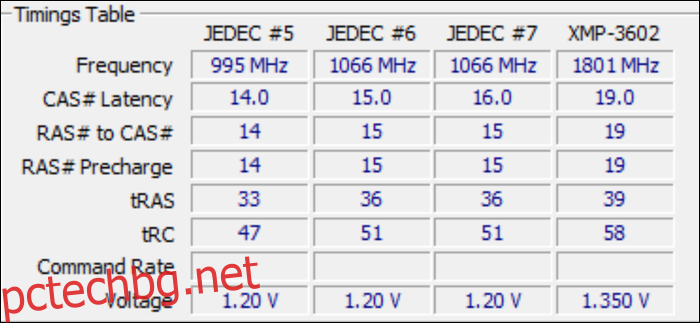
Таймингите на RAM и CAS латентността са различна мярка за скорост. Те са мярка за латентност (колко бързо реагира вашата RAM). CAS латентността е мярка за това колко тактови цикъла има между изпращането на командата READ към паметта и процесора, който получава отговор обратно. Обикновено се нарича „CL“ след скоростта на RAM, например „3200 Mhz CL16“.
Това обикновено е свързано със скоростта на RAM – по-висока скорост, по-висока CAS латентност. Но CAS латентността е само едно от многото различни тайминги и часовници, които карат RAM да работи; останалите обикновено се наричат просто „тайминг на RAM“. Колкото по-ниски и по-строги са таймингата, толкова по-бърза ще бъде вашата RAM. Ако искате да научите повече за това какво наистина означава всяко време, можете да прочетете това ръководство от Gamers Nexus.
XMP няма да направи всичко за вас
Можете да закупите вашата RAM памет от G.Skill, Crucial или Corsair, но тези компании не произвеждат действителните DDR4 чипове памет, които карат вашата RAM памет да работи. Купуват ги от леярни за полупроводници, което означава, че цялата RAM памет на пазара идва само от няколко основни места: Samsung, Micron и Hynix.
Освен това, блестящите комплекти памет, които са оценени за 4000+ Mhz при ниски CAS латентности, са същото нещо като „бавната“ памет, която струва половината от цената. И двамата използват чипове с памет Samsung B-die DDR4, с изключение на това, че единият има златен топлоразпределител, RGB светлини и горна част с скъпоценни камъни (да, това е истинско нещо, което можете да купите).
Когато чиповете идват от фабриката, те се тестват в процес, наречен бининг. Не всички RAM работят най-добре. Някои RAM се справят наистина добре при 4000+ Mhz с ниска CAS латентност, а някои RAM не могат да овърклокнат над 3000 Mhz. Нарича се силиконова лотария и това прави високоскоростните комплекти скъпи.
Но скоростта на кутията не винаги съвпада с истинския потенциал на вашата RAM памет. Скоростта на XMP е само оценка, която гарантира, че паметта ще работи с номиналната скорост в 100% от времето. Става дума повече за маркетинг и сегментиране на продукти, отколкото за границите на RAM; нищо не пречи на вашата RAM да работи извън спецификациите на производителя, освен че разрешаването на XMP е по-лесно, отколкото да го овърклокнете сами.
XMP също е ограничен до няколко конкретни тайминга. Според представител на Kingston, те „настройват само „основните“ времена (CL,RCD,RP,RAS)“ и тъй като системата SPD се използва за съхраняване на XMP профили има ограничен набор от записи, останалото зависи от дънната платка да реши, която не винаги прави правилния избор. В моя случай „автоматични“ настройки на дънната ми платка ASUS задават някои изключително странни стойности за някои от таймингата. Моят комплект RAM отказа да работи с XMP профил извън кутията, докато не оправя сам таймингата.
Освен това, фабричният процес на събиране ще има зададен диапазон на напрежение, в който искат да работят. Например, те могат да бинират своите комплекти RAM на 1,35 волта, да не правят разширено тестване, ако не премине, и да го хвърлят в „3200 Mhz mid-tier bin“, в който попадат повечето комплекти памет. Но какво ще стане, ако пуснете паметта на 1,375 волта? Какво ще кажете за 1,390 волта? И двете все още не са близо до опасните напрежения за DDR4 и дори само малко допълнително напрежение може да помогне на часовника на паметта много по-висок.
Как да овърклокнете вашата RAM памет
Най-трудната част от овърклокването на RAM е да разберете каква скорост и тайминги трябва да използвате, защото BIOS има повече от 30 отделни настройки, които можете да настроите. За щастие само четири от тях се считат за „основни“ времена и можете да ги изчислите с инструмент, наречен „Ryzen DRAM калкулатор” Той е съобразен със системите на AMD, но все пак ще работи за потребителите на Intel, тъй като до голяма степен става въпрос за таймингата на паметта, а не за процесора.
Изтеглете инструмента и попълнете скоростта на вашата RAM памет и какъв тип имате (ако не знаете, бързо търсене в Google за номера на вашата RAM памет трябва да доведе до някои резултати). Натиснете лилавия бутон „R – XMP“, за да заредите номиналните спецификации на вашия комплект, и след това натиснете „Изчисли БЕЗОПАСНО“ или „Изчисли БЪРЗО“, за да видите новите си тайминги.
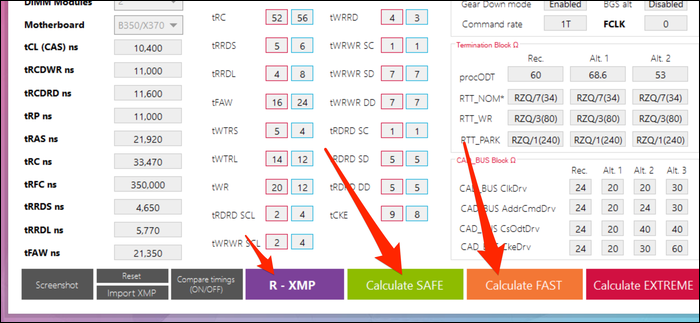
Можете да сравните тези тайминги с номиналните спецификации, като използвате бутона „сравнете тайминги“ и ще откриете, че всичко е затегнато малко при настройките SAFE, а основната латентност на CAS е намалена при настройките FAST. Въпросът е дали настройките FAST ще работят добре за вас, тъй като зависи от комплекта, идващ с разхлабена кошче от фабриката, но вероятно можете да го накарате да работи в безопасен диапазон на напрежение.
Ще искате да изпратите екранна снимка на това на друго устройство, защото ще трябва да въведете тези тайминги в BIOS. След това, след като го накарате да работи, ще трябва да проверите дали овърклокът е стабилен, като използвате вградения тестер на паметта на калкулатора. Това е малко дълъг процес, така че можете да прочетете нашето ръководство за овърклок на вашата RAM памет, за да научите повече за него.